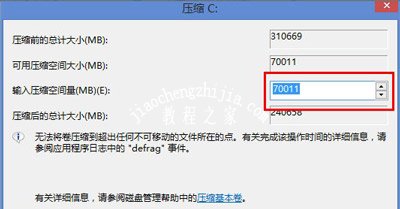Win8系统电脑无需重装系统或只有一个C盘的分区方法教程[多图]
教程之家
操作系统
Win8系统电脑只有一个C盘怎么办?电脑重装Win8系统后还可以再分区吗?下面给大家介绍系统安装完成后,无需重装系统的分区方法。
操作方法:
1、鼠标右键点击计算机,点击【管理】。
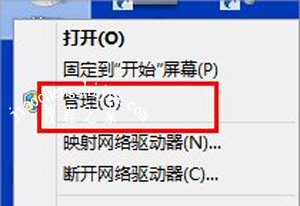
2、管理中点击【磁盘管理】。
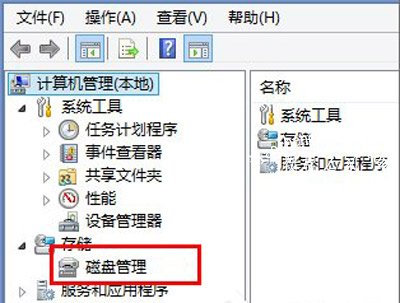
3、开始分区。右键点击C盘选择【压缩卷】。
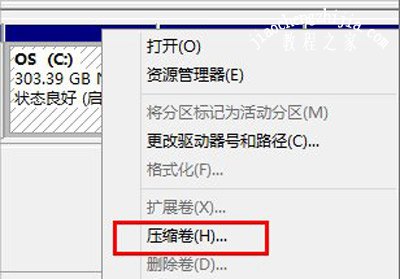
4、输入压缩空间量。压缩空间量一定要小于你现在磁盘的可用空间量,然后点击【压缩】。
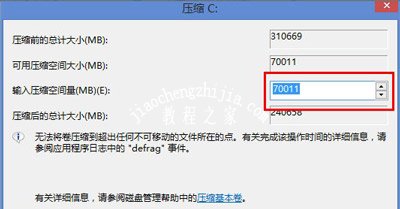
Win8系统电脑只有一个C盘怎么办?电脑重装Win8系统后还可以再分区吗?下面给大家介绍系统安装完成后,无需重装系统的分区方法。
操作方法:
1、鼠标右键点击计算机,点击【管理】。
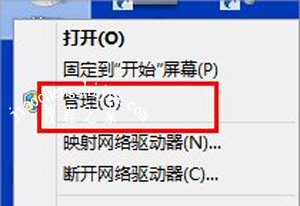
2、管理中点击【磁盘管理】。
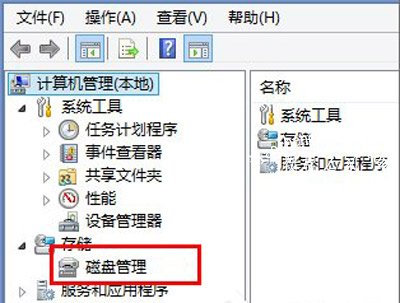
3、开始分区。右键点击C盘选择【压缩卷】。
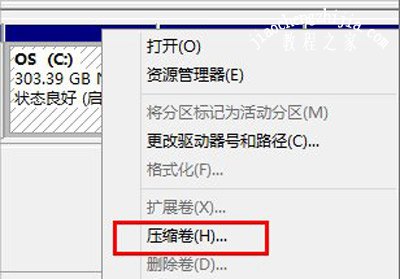
4、输入压缩空间量。压缩空间量一定要小于你现在磁盘的可用空间量,然后点击【压缩】。